ESP32工具链链接:https://dl.espressif.com/dl/esp-idf/?idf=4.4
VScode下载链接:https://code.visualstudio.com/Download
第一步:下载工具链
1,点击下载的链接 :https://dl.espressif.com/dl/esp-idf/?idf=4.4

在这里选择你需要的版本,这里推荐你下载最新的版本。
第二步:安装esp32IDF工具链

1,点击确定

2,选择我同意后点击下一步

3,等待安装前系统检测完成,如果需要应用修复,则点击应用修复完成后点击下一步。

4,选择开发环境安装路径后点击下一步

5,这里选择你需要的开发环境,这里建议都选,然后点击下一步

6,点击安装

7,等待安装完成,在安装中它会安装相关的环境。

8,只选择运行ESP-IDF PowerShell 环境,因为后面编译环境我们需要编译环境,然后点击完成。
第三步:编译esp32环境

1,选择桌面上的PowerShell

2,打开后出现如下则继续,否则删除重装,下面我们输入相关命令

3,进入相关目录
cd examples/get-started/hello_world

3,输入编译命令
idf.py build

然后等待编译完成

4,插上开发版,输入下载命令,如果你只插上了Esp32的开发版就可以直接输入
idf.py build 下载,如果你还有其他开发版,则需要你输入你的串口号,
idf.py -p COM6 flash
其中把COM6改为你开发版的串口号。

下载完成

5,输入串口监视命令,查看你的ESP32开发版是否成功下载例程
idf.py -p COM6 monitor
此处的COM6任然是你开发板的串口号

6,出现以上结果则表明ESP32开发环境搭建完成,接下来我们开始VSCode的部分。
第四步:VSCode的安装
1 ,通过链接下载VSCode:https://code.visualstudio.com/Download

2,同意过后点击下一步
 3,选择VSCode的安装位置过后 点击下一步
3,选择VSCode的安装位置过后 点击下一步

4,下一步

5,下一步

6,安装

7,完成
第五步:配置VSCode
1,打开VSCode

安装中文

打开扩展

2,安装ESPIDF插件
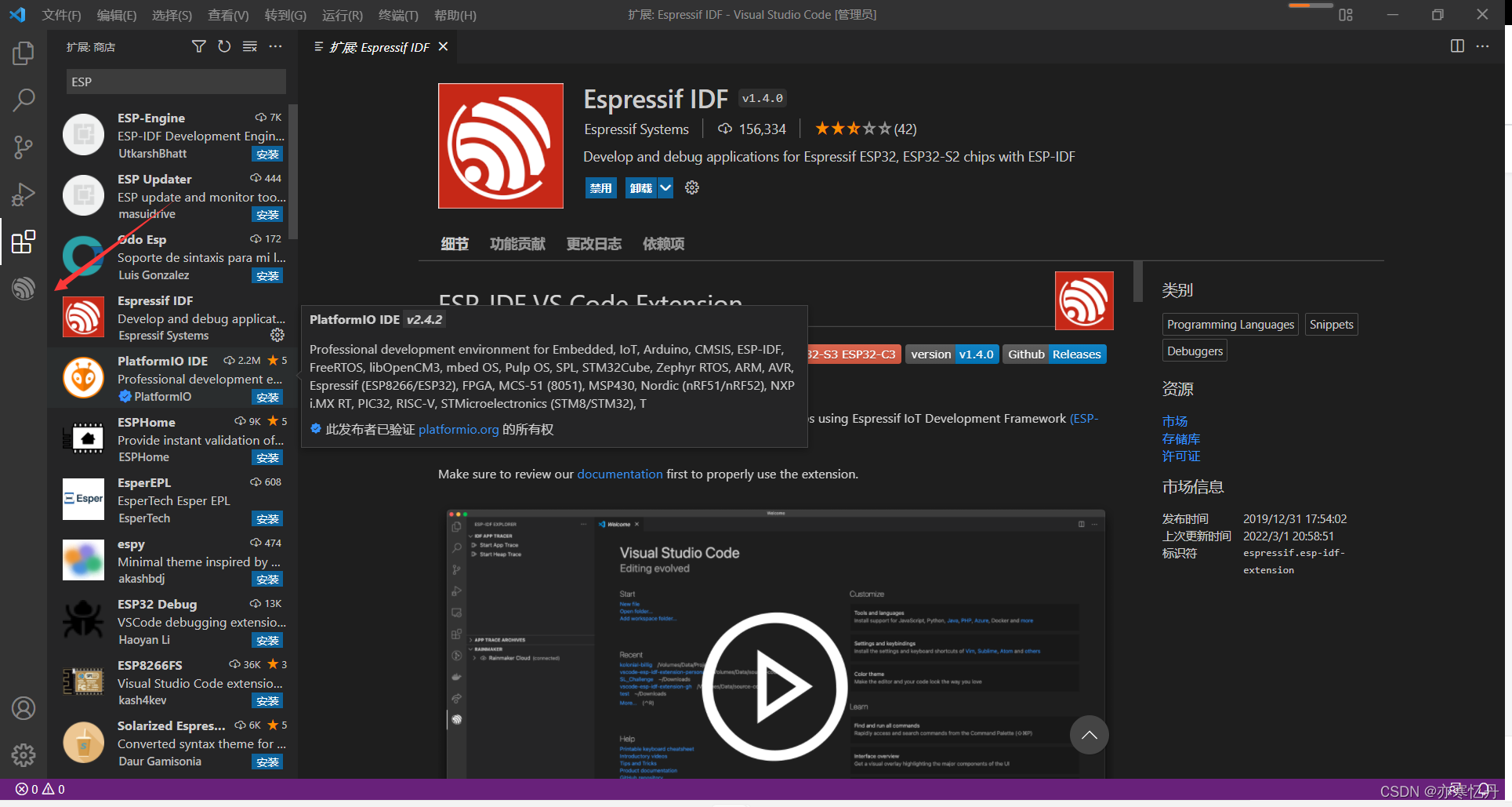
点击IDF插件

正在下载相关工具,需要等待一会儿

3,按shift+ctrl+P打开命令面板,查找配置ESP-IDF插件

4,选择最后一个

5,等待配置完成
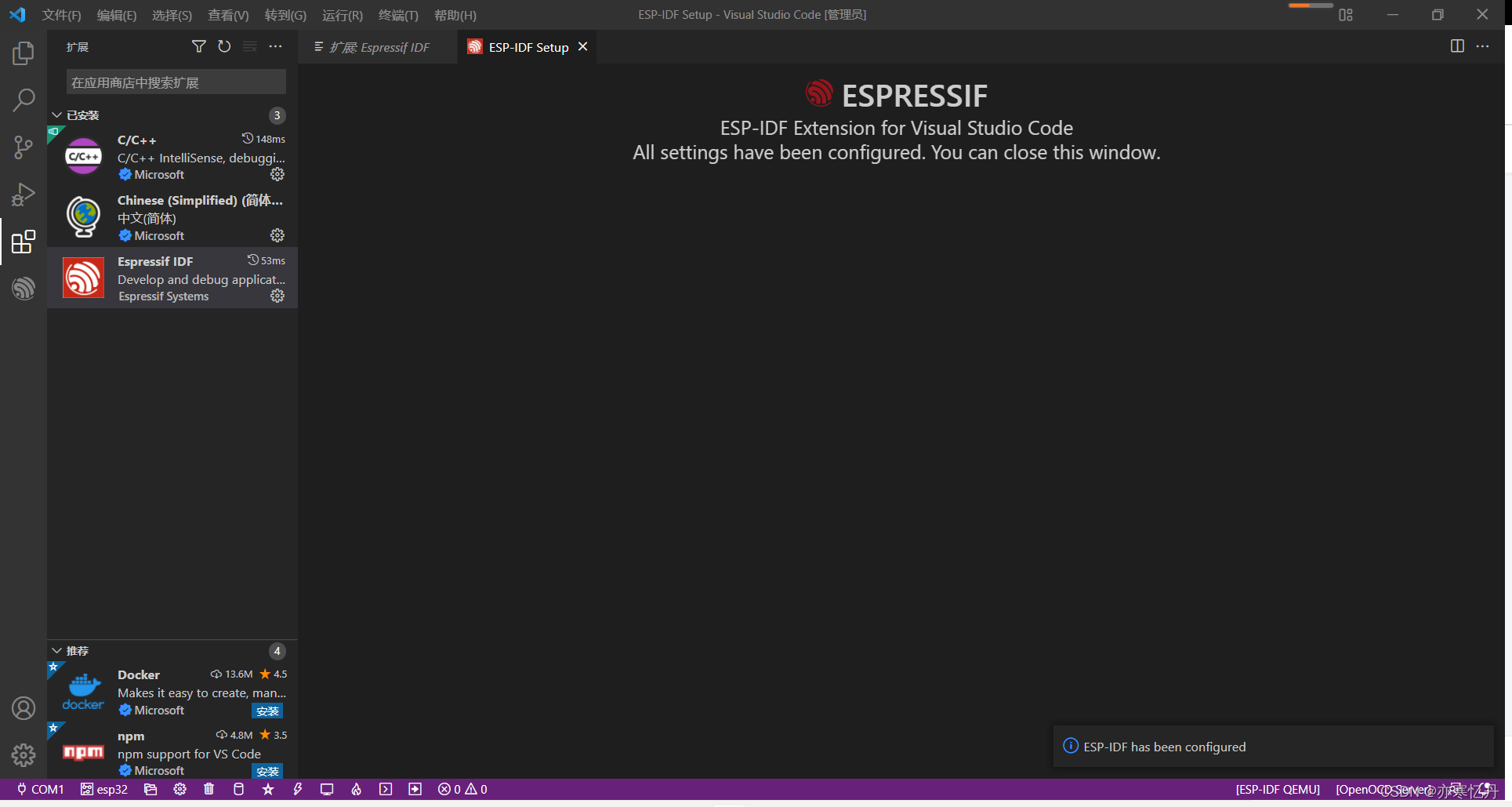
6,配置完成


7,打开相应的文件夹,这里选择hello_world文件夹。

选择“是”

选择“是”和“安装”

8,依次点击“编译”,“下载”,“调试”。
 编译成功,点击下载
编译成功,点击下载

选则UART

选择hello_world,这时会出现下载失败,是因为我们没有配置串口

配置串口,然后再进行下载

下载成功

、点击调试,出现上面的情况则说明搭建完成。






















 2512
2512











 被折叠的 条评论
为什么被折叠?
被折叠的 条评论
为什么被折叠?








